Дисцорд је ефикасан начин да останете у контакту са пријатељима и породицом путем текстуалних или гласовних порука. Гласовне поруке омогућавају корисницима да пошаљу аудио поруку директно другима. Поред тога, корисници могу да деле аудио датотеке са њима једноставним отпремањем са својих уређаја, као што су мобилни и ПЦ са Дисцорд апликацијом.
У овом водичу смо говорили о отпремању и слању аудио датотека као гласовних порука на Дисцорд-у.
Могу ли да отпремим своју аудио датотеку која изгледа као гласовна порука на Дисцорд?
Да, можемо да отпремимо и пошаљемо нашу аудио датотеку која изгледа као гласовна порука на Дисцорд-у.
Како отпремити и послати аудио као гласовну поруку?
У нашем случају ћемо слати гласовне поруке на Дисцорд десктоп апликацији тако што ћемо отпремити које су снимљене и преузете са друге комуникационе платформе. Да бисте то урадили, следите доле дату процедуру:
-
- Покрените апликацију Дисцорд и изаберите жељену особу.
- Пређите на директну поруку и отпремите гласовну датотеку са свог система.
- Додајте текстуалну поруку заједно са отпремљеном гласовном датотеком и пошаљите је.
Корак 1: Преусмерите на апликацију Дисцорд
Претражите „ Дисцорд ” кроз Старт мени и отворите је:
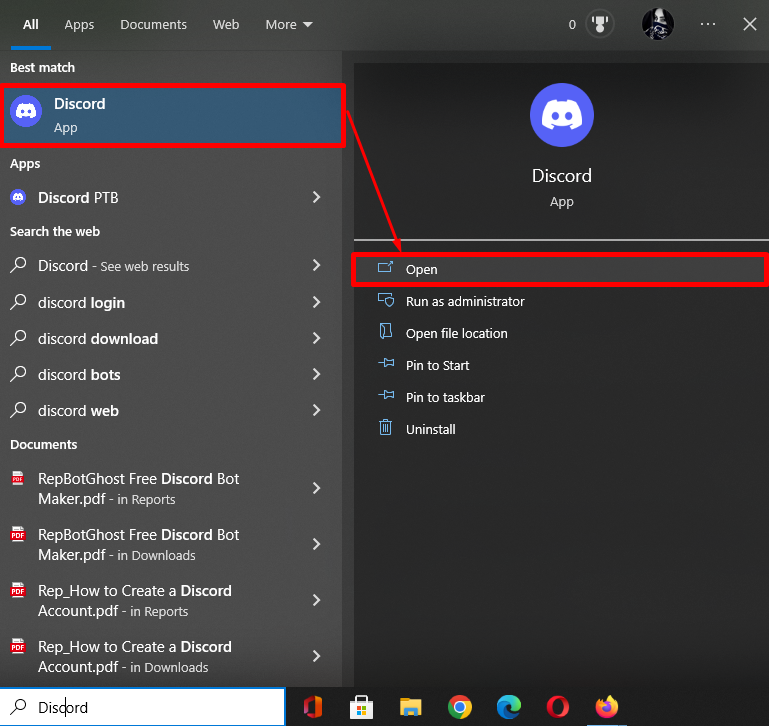
Корак 2: Изаберите пријатеља са листе
Затим пронађите особу којој желите да пошаљете аудио датотеку као гласовну поруку. Корисници шаљу директне поруке или на серверске канале у зависности од ваше жеље. Овде желимо да пошаљемо гласовну поруку на „ Мари0422 ”:
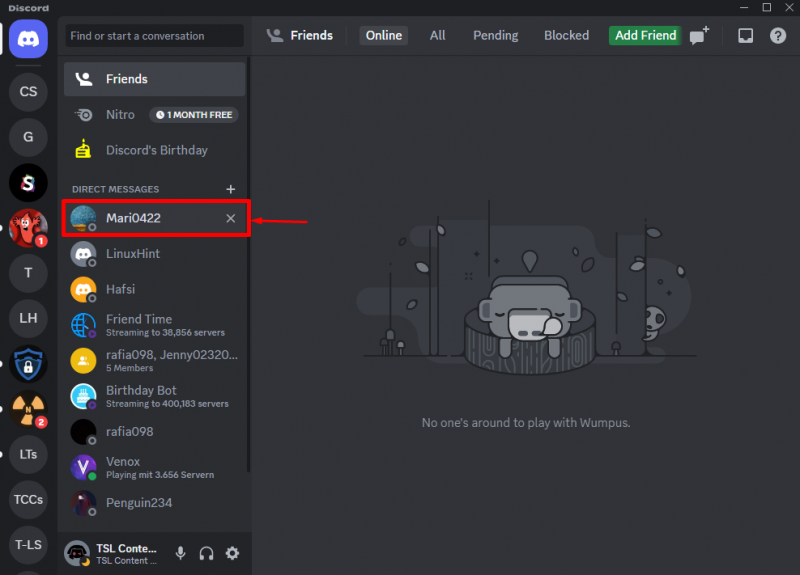
Корак 3: Отпремите датотеку
Затим кликните на доле означено „ + “ икона за отпремање датотеке:
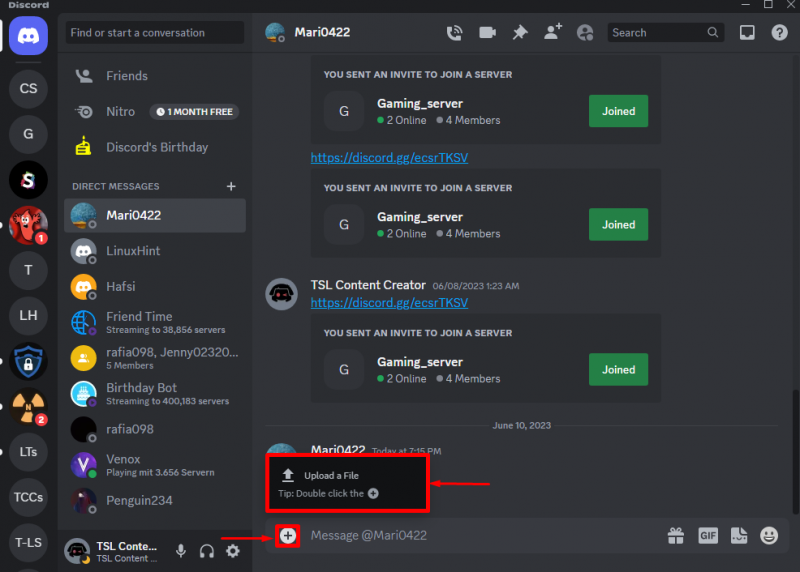
Сада изаберите одређену аудио датотеку коју треба да пошаљете и кликните на „ Отвори ” дугме:
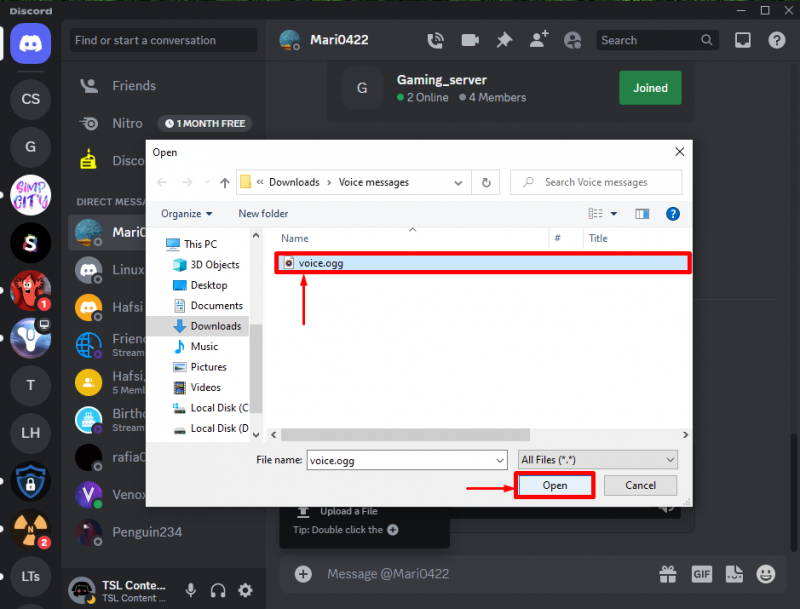
Корак 4: Пошаљите гласовну поруку
Након тога, додајте текстуалну поруку заједно са учитаном датотеком, међутим, то је опционо. Затим притисните „ Ентер ” кључ и пошаљите га:
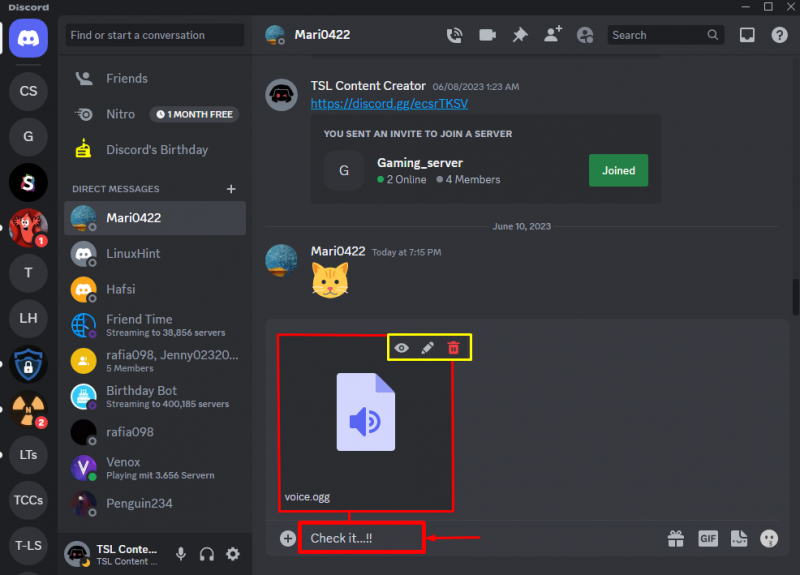
Као што видите, отпремљена гласовна датотека је успешно послата и изгледа као гласовна порука:
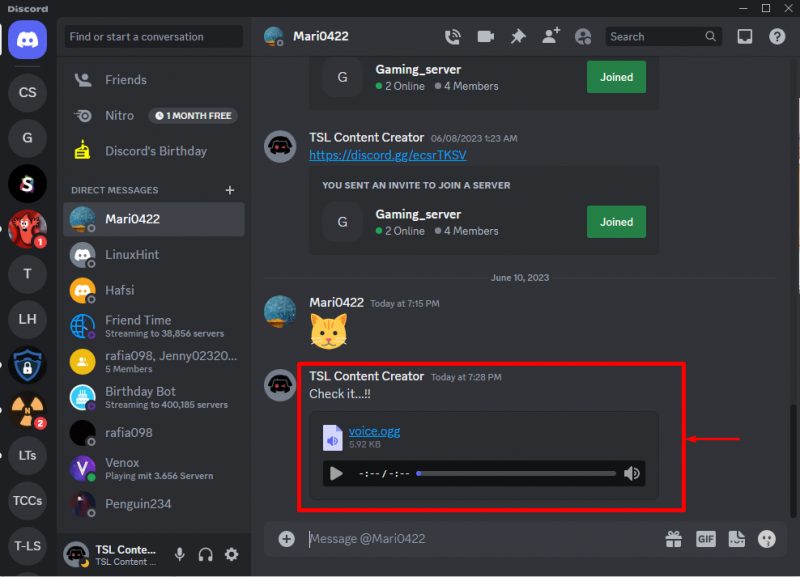
То је све! Саставили смо најлакши начин за отпремање и слање аудио датотеке као гласовне поруке на Дисцорд-у.
Закључак
Да бисте отпремили и послали аудио датотеку као гласовну поруку, прво идите на Дисцорд апликацију и изаберите жељену особу којој треба да пошаљете гласовну поруку. Затим пређите на директну поруку и отпремите гласовну датотеку са свог система. Након тога, додајте текстуалну поруку заједно са учитаном гласовном датотеком и пошаљите је. Овај водич је разрадио слање аудио датотеке као гласовне поруке на Дисцорд-у.